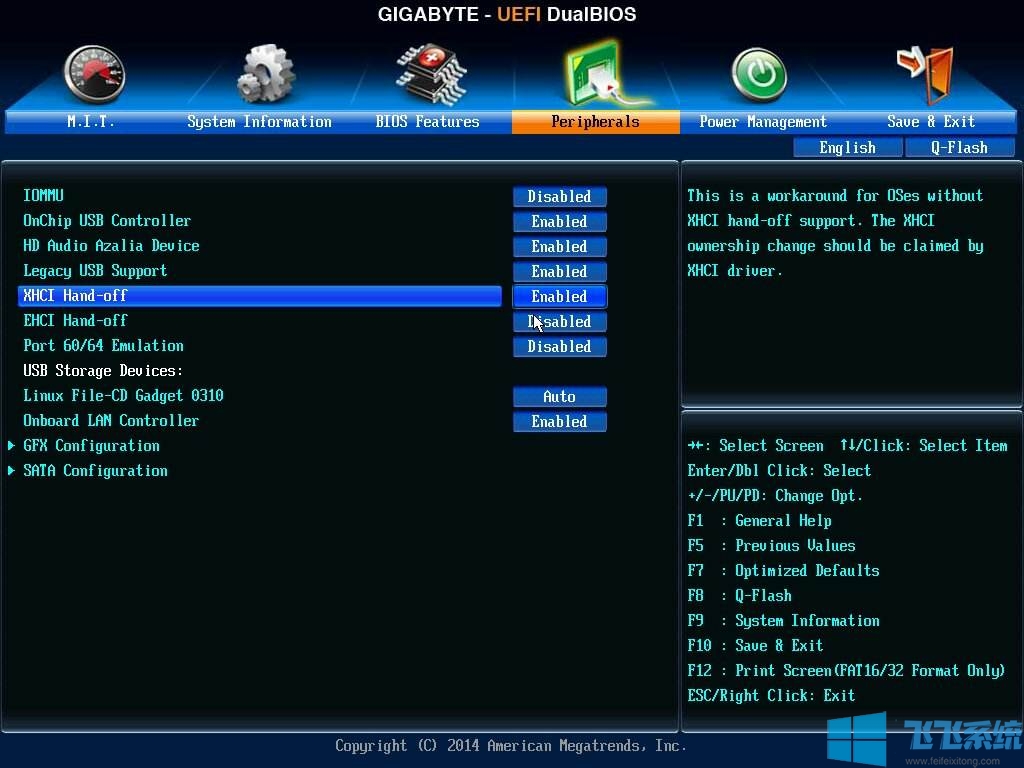
Win10系统进主板BIOS的方法
1、点击“开始菜单”,选择“设置”
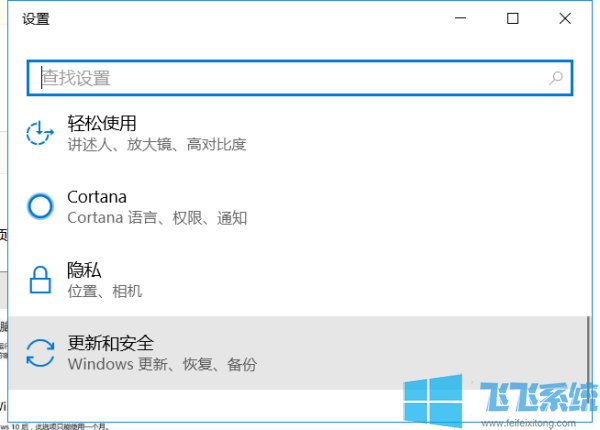
2、点击“更新和安全”。
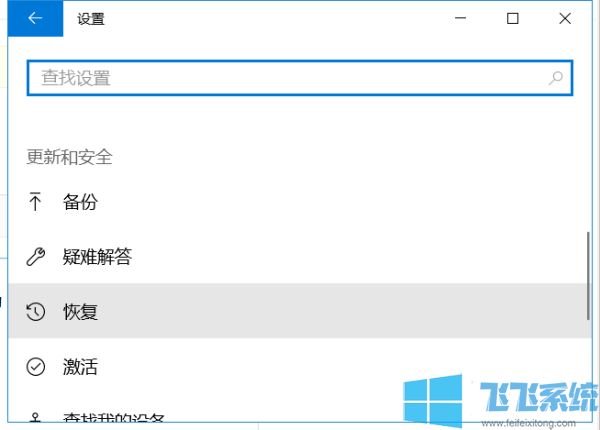
3、点击右边列表项中的“恢复”。
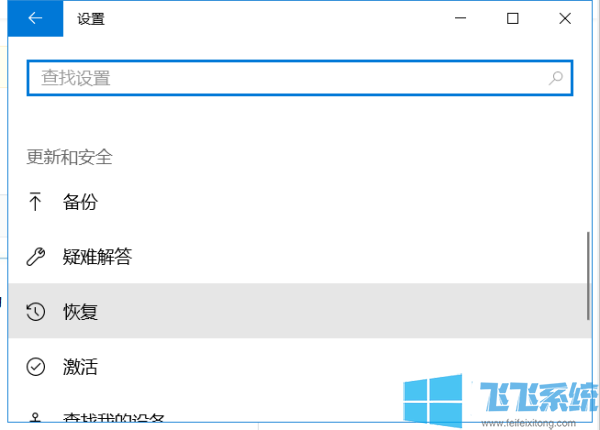
点击左侧的“立即重启”,这时电脑就会立即重启,所以单击前请保存好未保存文件。
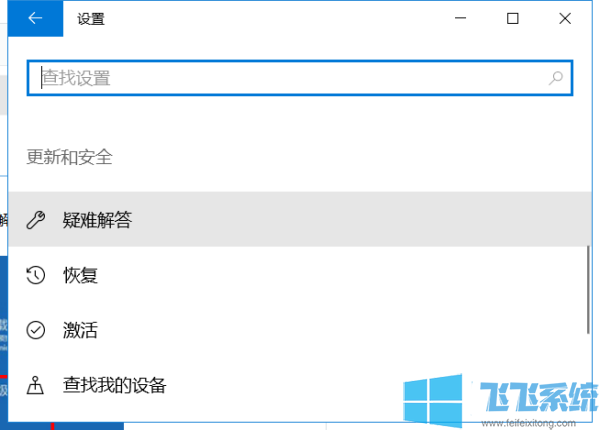
4、进入如下界面,点击“疑难解答”。
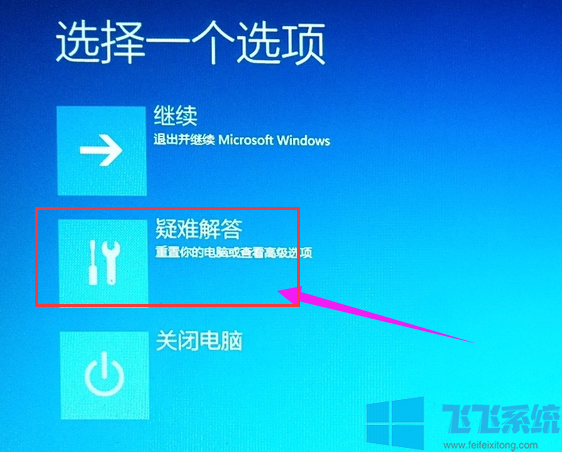
5、点击“启动设置”。
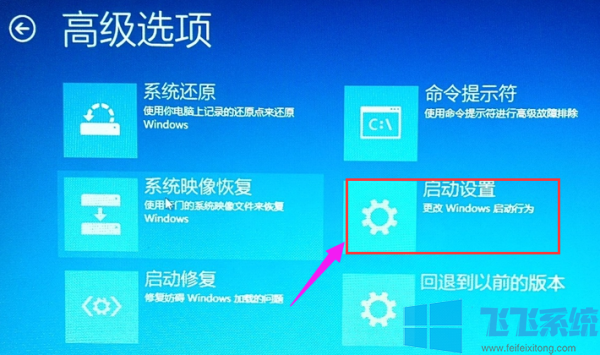
6、点击“高级选项”
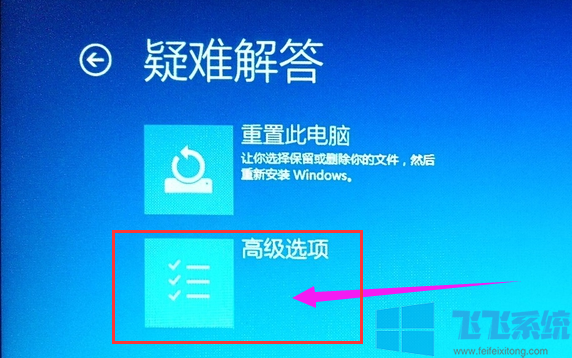
7、在"高级选项“中点击”UEFI固件设置“项,确定后,计算机将再次重启,最后进入bios。
以上便是飞飞系统小编给大家介绍的Win10系统进主板BIOS的方法!
分享到:
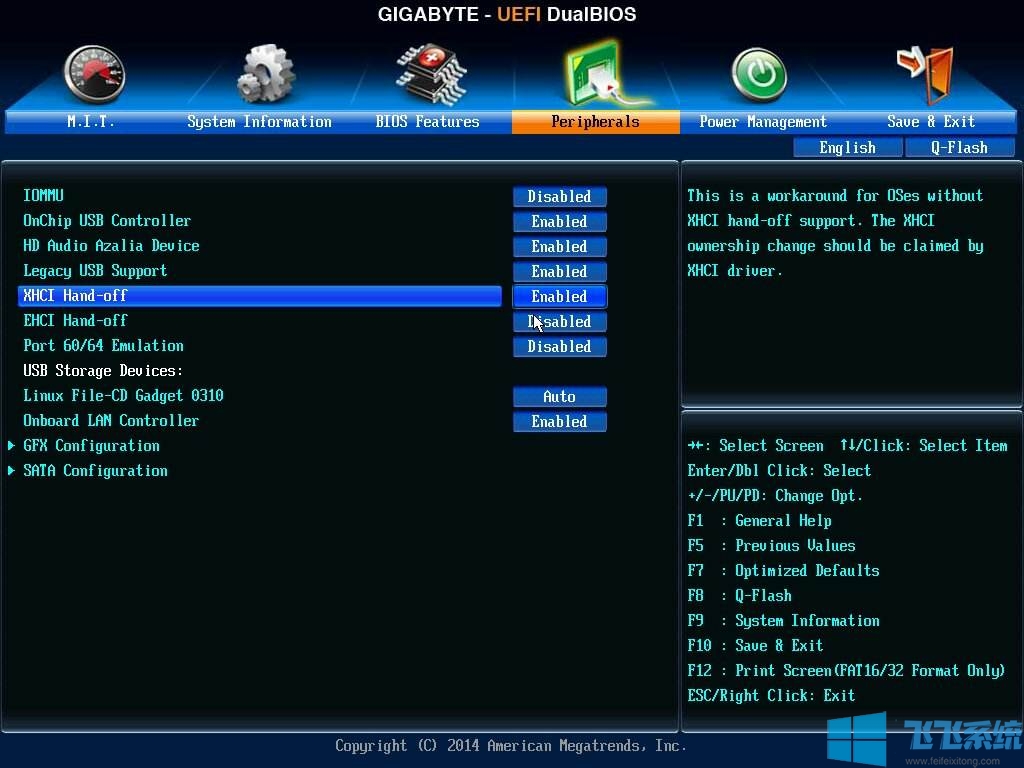
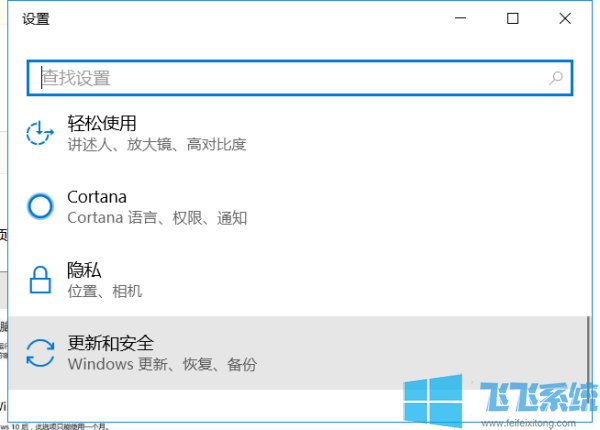
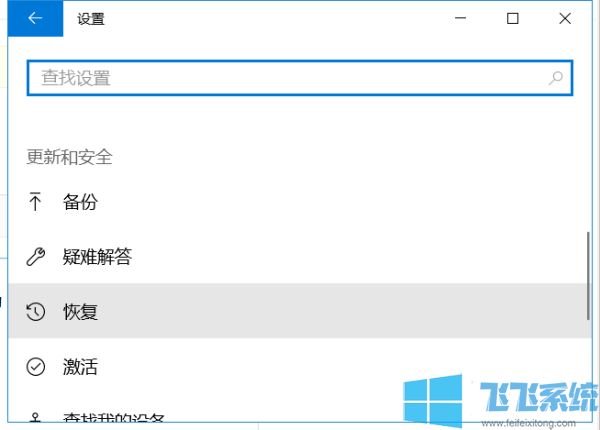
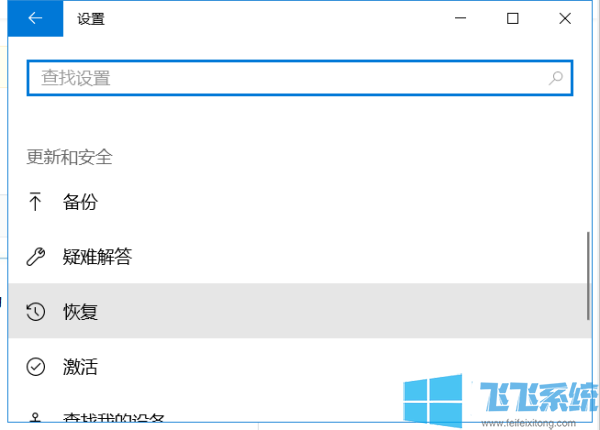
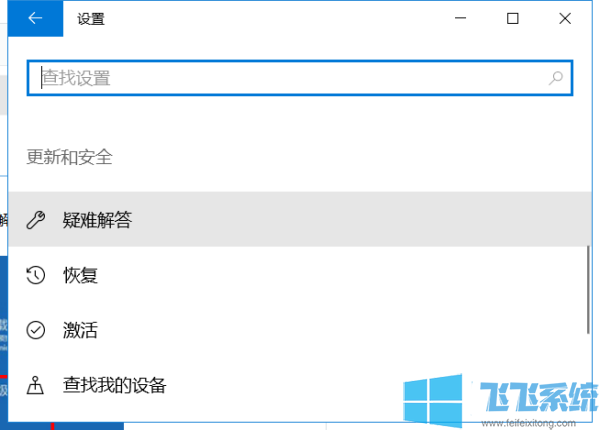
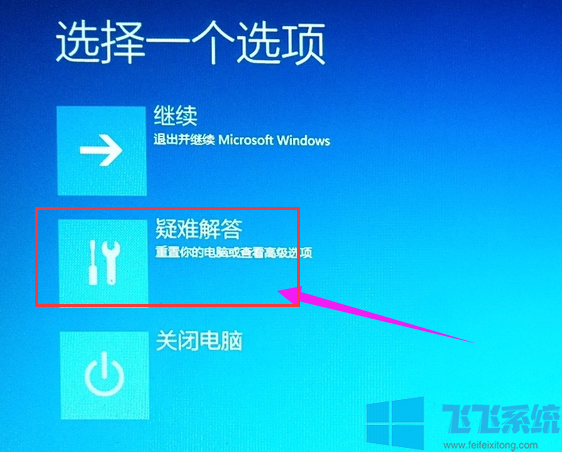
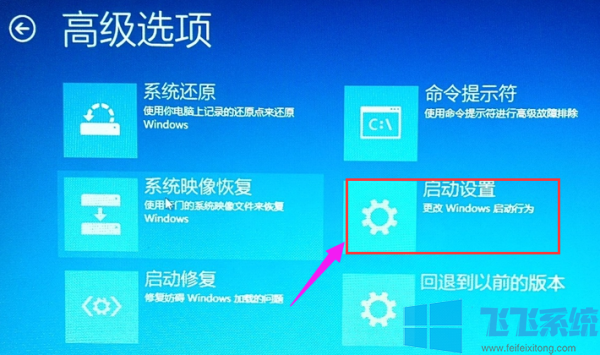
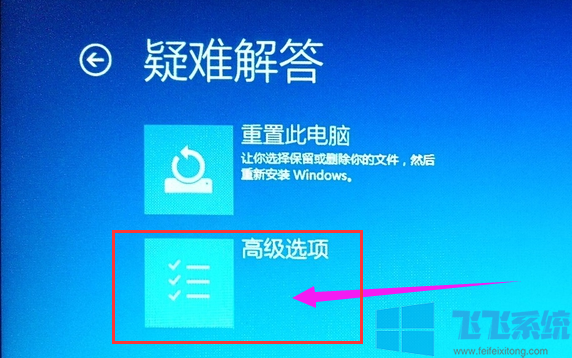
Copyright @ 2022 飞飞系统 feifeixitong.com